Czasami tryb odzyskiwania po prostu nie działa i musisz przejść do trybu DFU, aby ponownie załadować system iOS. Dzieje się tak często, gdy jailbreak się nie powiedzie. iFolkowie często są zdezorientowani różnicą między DFU a trybem odzyskiwania. DFU oznacza aktualizację oprogramowania układowego urządzenia, jest to stan twojego iDevice, gdy nie ładuje systemu operacyjnego na sobie, ale nadal współdziała z iTunes. W związku z tym tryb DFU umożliwia przywrócenie wszystkich urządzeń z dowolny stan
Tryb DFU bardzo różni się od trybu odzyskiwania, ponieważ DFU omija bootloader iBoot na iPhonie, iPodzie Touch i iPadzie.
Jest to główna różnica między trybem odzyskiwania a trybem DFU. Z drugiej strony tryb odzyskiwania używa iBoot podczas przywracania lub aktualizacji iPhone'a. Pomijając bootloader iBoot, tryb DFU umożliwia obniżenie wersji bieżącego oprogramowania układowego ponieważ nie ma agenta iBoot w trybie DFU.
Najszybszym sposobem sprawdzenia, czy jesteś w trybie DFU, jest to, że ekran jest całkowicie czarny w trybie DFU. Nie tak z Recovery.
Zawartość
- Powiązane artykuły
- Zastosowania trybu DFU
- Instrukcje dotyczące wymuszonego ponownego uruchomienia według modelu
- Jak wejść w tryb DFU w modelu iPhone 8 lub nowszym?
-
Jak wejść w tryb DFU na iPadzie, iPodzie i wcześniejszych modelach iPhone'a
- Najpierw wyłącz iDevice
- Jak wyjść z trybu DFU?
- Tryb odzyskiwania
-
Jak wejść w tryb odzyskiwania
- Jak wyjść z trybu odzyskiwania
- Podobieństwa i różnice między DFU a trybem odzyskiwania
-
Wniosek
- Powiązane posty:
Powiązane artykuły
- Użyj trybu odzyskiwania, aby naprawić iPhone'a, iPada lub iPoda touch
- Tryb DFU dla iPhone'a 11 i serii X oraz iPhone'a 8
- Jak przełączyć Apple TV w tryb DFU?
- Problemy z trybem DFU i iPhonem
Zastosowania trybu DFU
Apple nie zezwala na przejście na poprzednie wersje iOS; to jest gdzie Tryb DFU przydaje się. Umożliwia przejście na poprzednią wersję iOS, rozwiązywanie głównych problemów, instalowanie niestandardowego oprogramowania układowego lub odblokowanie iPhone'a. iFolks używa go również do jailbreakowania swoich iDevices.
Na przykład: Jeśli zainstalowałeś najnowszą wersję iOS na swoim iPhonie i chcesz obniżyć swój iPhone do poprzedniej wersji iOS, aby uzyskać Jailbreak, musisz wejść w tryb DFU. Jednakże, Do zainstalowania poprzednich wersji systemu iOS wymagana jest również kompatybilność urządzeń i oprogramowanie do zmiany wersji.
Przed przywróceniem
- Sprawdź, czy korzystasz z najnowszej wersji iTunes lub macOS dla aplikacji Finder (macOS Catalina+)
- Utworzyć kopię zapasową Twoje urządzenie, jeśli to możliwe
- Przenieś i zsynchronizuj zawartość z komputerem, jeśli to możliwe
Jeśli posiadasz model iPhone 8 lub nowszy, wykonaj poniższe czynności, aby przejść do trybu DFU na swoim urządzeniu. W przypadku iPadów, iPodów Touch i wcześniejszych modeli iPhone'ów poszukaj szczegółowych instrukcji w dalszej części.
Instrukcje dotyczące wymuszonego ponownego uruchomienia według modelu
- Na iPhonie 6S lub starszym oraz na wszystkich iPadach i iPodach Touch naciśnij jednocześnie przycisk Home i Power, aż zobaczysz logo Apple
- W przypadku iPhone'a 7 lub iPhone'a 7 Plus: naciśnij i przytrzymaj przyciski boczne i przycisk zmniejszania głośności przez co najmniej 10 sekund, aż zobaczysz logo Apple
- Na iPhonie 8 i nowszych modelach: naciśnij i szybko zwolnij przycisk zwiększania głośności. Następnie naciśnij i szybko zwolnij przycisk zmniejszania głośności. Na koniec naciśnij i przytrzymaj przycisk boczny, aż zobaczysz logo Apple
Jak wejść w tryb DFU w modelu iPhone 8 lub nowszym?
- Zaktualizuj do najnowszej wersji iTunes/Finder na swoim komputerze PIERWSZE
- Podłącz iPhone'a do komputera za pomocą kabla Lightning
- Uruchom iTunes/Finder i upewnij się, że Twój iPhone pojawia się na liście urządzeń
- Upewnij się, że Twój iPhone jest włączony
- Następnie naciśnij przycisk zwiększania głośności, a następnie natychmiast przycisk zmniejszania głośności
- Teraz naciśnij i przytrzymaj przycisk boczny lub przycisk zasilania aż ekran iPhone'a stanie się czarny
- Twój ekran powinien pozostać czarny, jeśli nie, wykonaj ponownie poprzednie kroki
- Zwolnij przycisk boczny lub przycisk zasilania i naciśnij jednocześnie przycisk boczny lub przycisk zasilania ORAZ przycisk zmniejszania głośności przez 5 sekund
- Po 5 sekundach zwolnij przycisk boczny lub przycisk zasilania, ale naciskaj przycisk zmniejszania głośności
- Daj mu kilka sekund, około 10, aż iTunes/Finder rozpozna tryb DFU i sprawdź, czy ekran pozostaje czarny
- Jeśli pomyślnie wszedłeś w tryb DFU na swoim urządzeniu, zobaczysz komunikat „iTunes / Finder wykrył iPhone'a w trybie odzyskiwania. Musisz odtworzyć ten iPhone, zanim będzie można go używać z iTunes/Finderem.”
- Jeśli nie, powtórz te kroki
Jeśli nie widzisz czarnego ekranu, nie jesteś w trybie DFU. Wykonaj te kroki ponownie.
Jak wejść w tryb DFU na iPadzie, iPodzie i wcześniejszych modelach iPhone'a
Najważniejszą rzeczą przed wejściem w tryb DFU jest czas; powinieneś przytrzymać przyciski dokładnie przez czas, jak wspomniano poniżej. W przeciwnym razie prowadzi do trybu odzyskiwania zamiast trybu DFU.
Należy pamiętać, że tryb DFU oznacza całkowicie czarny ekran urządzenia.
Więc jeśli nic nie widzisz, jest to normalne.
Najpierw wyłącz iDevice
- Otwórz iTunes/Finder na swoim komputerze
- Podłącz komputer i iDevice
- Przytrzymaj przycisk zasilania przez 3 sekundy
- Kontynuuj przytrzymywanie przycisku zasilania i DODATKOWO przytrzymaj przycisk Home LUB modele iPhone 7, przytrzymaj przycisk zmniejszania głośności przez 10 sekund.
- Ekran pozostaje pusty przez cały czas. Jeśli zobaczysz komunikat „Połącz z iTunes / Finderem”, Twój iPhone jest w trybie odzyskiwania. Uruchom ponownie proces od kroku 1.
- Zwolnij przycisk zasilania, przytrzymując jednocześnie przycisk Home lub w przypadku modeli iPhone 7 przycisk zmniejszania głośności przez 5 sekund.
- Ponownie, jeśli Twój telefon wyświetla ekran „Podłącz do iTunes / Findera”, przytrzymałeś zbyt długo i musisz ponownie uruchomić
- Jeśli ekran urządzenia pozostaje pusty, w iTunes / Finderze pojawia się okno dialogowe z informacją, że „wykryto iPhone'a w trybie odzyskiwania. Musisz przywrócić ten iPhone, zanim będzie można go używać z iTunes/Finderem”
- Postępuj zgodnie z instrukcjami wyświetlanymi na ekranie, aby przywrócić iPhone'a lub inne urządzenie iDevice
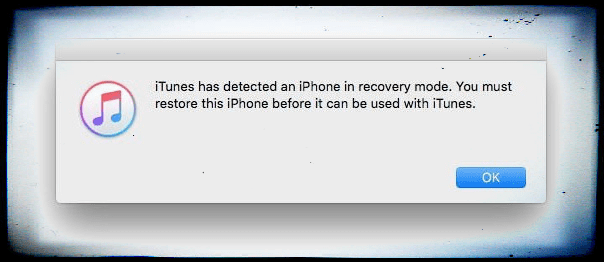
Teraz interakcja między iDevice a iTunes / Finderem jest łatwa. Możesz zainstalować nowe niestandardowe oprogramowanie układowe, Jailbreak lub downgrade. Jeśli iDevice wyświetla inny komunikat inny niż
Jeśli iDevice wyświetla JAKIEKOLWIEK INNE komunikaty, logo Apple LUB BRAK CZARNEGO EKRANU, oznacza to, że iDevice nie jest w trybie DFU.
Jak wyjść z trybu DFU?
Wyjście z trybu DFU jest dość proste w porównaniu do wejścia do niego.
Ostrożnie postępuj zgodnie z tymi krokami
- Podczas gdy nadal jest podłączony do komputera, wymuś ponowne uruchomienie urządzenia, naciskając i przytrzymując home + zasilanie (iPhone 6S i niższy, wszystkie iPady i iPody Touch), naciśnij i przytrzymaj włączanie + zmniejszanie głośności (iPhone 7) lub zwiększanie głośności + zmniejszanie głośności + naciśnij i przytrzymaj przycisk boczny (iPhone 8 i nowsze), aż logo Apple pojawi się na ekranie Twojego iDevice
- Zwolnij przycisk (i), aby iDevice zniknął z iTunes / Findera
- Teraz naciśnij przycisk ON/OFF lub SIDE, a iDevice uruchomi się normalnie
Tryb odzyskiwania
W przeciwieństwie do trybu DFU, Tryb odzyskiwania jest dość prosty i można go zdefiniować jako stan, w którym iPhone ładuje bootloader, ale nie system operacyjny. Jednak nadal współdziała z iTunes / Finderem, aby zainstalować nowe oprogramowanie układowe i przywrócić.
Zastosowania trybu odzyskiwania:
Tryb odzyskiwania nie pozwala na obniżenie wcześniejszych wersji iOS. Możesz jednak po prostu przywrócić iPhone'a, iPoda Touch lub iPada do bieżącego oprogramowania układowego lub zainstalować aktualizacje w trybie odzyskiwania. Z drugiej strony tryb odzyskiwania może być również przydatny do Jailbreak na iPhonie, iPodzie Touch lub iPadzie.
Jak wejść w tryb odzyskiwania
Wejście w tryb odzyskiwania jest dość łatwym i najprostszym procesem.
- Upewnij się, że korzystasz z najnowszej wersji iTunes lub macOS dla Findera
- Jeśli iTunes jest już otwarty, zamknij go
- Podłącz urządzenie do komputera, a następnie otwórz iTunes/Finder
- Teraz wykonaj wymuszony restart na swoim iDevice.
- iPhone 8 i nowsze modele oraz iPady z funkcją Face ID: naciśnij i szybko zwolnij przycisk zwiększania głośności. Naciśnij i szybko zwolnij przycisk zmniejszania głośności. Naciśnij i przytrzymaj przycisk boczny/górny, aż urządzenie zacznie się ponownie uruchamiać. Przytrzymaj przycisk boczny/górny, aż urządzenie przejdzie w tryb odzyskiwania
- iPhone 7, iPhone 7 Plus i iPod touch (7. generacji): naciśnij i przytrzymaj jednocześnie przycisk górny (lub boczny) i zmniejszania głośności. Trzymaj je, aż zobaczysz ekran trybu odzyskiwania
- iPad z przyciskiem Początek, iPhone 6s lub starszy oraz iPod touch (6. generacji) lub starszy: naciśnij i przytrzymaj jednocześnie przycisk Początek i Górny (lub Boczny). Trzymaj je, aż zobaczysz ekran trybu odzyskiwania
- Nie zwalniaj przycisków, gdy zobaczysz logo Apple
- Trzymaj przyciski, aż zobaczysz ekran trybu awaryjnego na urządzeniu

- Na komputerze pojawi się komunikat z opcjami: Przywróć lub zaktualizuj

Powinieneś zobaczyć ten komunikat w iTunes lub Finderze, gdy urządzenie jest w trybie odzyskiwania. - Wybierać Aktualizacja
- iTunes/Finder próbuje ponownie zainstalować iOS bez wymazywania danych
- Bądź cierpliwy, gdy iTunes/Finder pobiera oprogramowanie dla twojego urządzenia
- Jeśli pobieranie trwa dłużej niż 15 minut a urządzenie wychodzi z trybu odzyskiwania, niech pobieranie się zakończy. NASTĘPNIE powtórz te kroki
- Gdyby Aktualizacja nie zadziałało, powtórz te kroki i wybierz Przywrócić
- Możesz stracić dane, zwłaszcza jeśli nie masz kopii zapasowej w iTunes lub iCloud
- Po zakończeniu aktualizacji lub przywracania urządzenia iDevice skonfiguruj urządzenie zgodnie z instrukcjami wyświetlanymi na ekranie.
Jak wyjść z trybu odzyskiwania
- Utrzymując połączenie między telefonem iPhone lub urządzeniem iDevice a komputerem Mac lub komputerem z systemem Windows, wymuś ponowne uruchomienie urządzenia zgodnie z powyższymi instrukcjami, aby całkowicie wyłączyć iPhone'a
- Teraz ponownie naciśnij przycisk ON/OFF lub przycisk boczny, aby wyłączyć iPhone'a
- Logo Connect to Tunes/Finder powinno zniknąć
- Jeśli ta metoda nie rozwiąże problemu, musisz przywrócić najnowszą wersję iOS/iPadOS dla swojego iDevice
Podobieństwa i różnice między DFU a trybem odzyskiwania
- Oba tryby mogą służyć do przywracania najnowszej wersji systemu iOS na iPhonie, iPodzie Touch, iPadzie i iPadzie mini
- Tryb DFU NIE oferuje ZAPISANIA TREŚCI przed przywróceniem
- Oba tryby można łatwo zwrócić przy użyciu tych samych metod, jak wyjaśniono powyżej
- Tryb DFU jest niezbędnym krokiem do Jailbreakingu iPhone'a, iPoda Touch lub iPada przy użyciu Redsn0w jako oprogramowania Jailbreak, podczas gdy tryb odzyskiwania jest niezbędny do instalacji nowego oprogramowania układowego
- Tryb DFU może być również używany do przejścia na poprzednie wersje systemu iOS, ale tryb odzyskiwania nie może
- Tryb odzyskiwania nie omija bootloadera na iDevices, podczas gdy tryb DFU może łatwo ominąć bootloader i zapobiec załadowaniu domyślnego systemu operacyjnego na iDevice
Wniosek
Zarówno tryb DFU, jak i tryb odzyskiwania są bardzo przydatne do instalowania niestandardowego oprogramowania układowego, aktualizacji, odblokowywania lub Jailbreak iPhone'a, iPoda Touch lub iPada. Pamiętaj, że musisz wykonaj kopię zapasową danych ZANIM dojdzie do katastrofy, a nie później. Utwórz więc kopię zapasową części codziennej lub cotygodniowej rutyny iDevice.
Wejście lub wyjście z trybu DFU lub trybu przywracania zależy od czasu naciśnięcia przycisku uśpienia i przycisku głównego. Zbyt długie naciśnięcie przycisku Home może prowadzić do trybu odzyskiwania zamiast trybu DFU.

Firma Sudz (SK), mająca obsesję na punkcie technologii od początku pojawienia się A/UX w Apple, jest odpowiedzialna za kierownictwo redakcyjne AppleToolBox. Mieszka w Los Angeles w Kalifornii.
Sudz specjalizuje się we wszystkich rzeczach związanych z macOS, po przejrzeniu dziesiątek zmian OS X i macOS na przestrzeni lat.
W poprzednim życiu Sudz pomagał firmom z listy Fortune 100 w ich aspiracjach związanych z technologią i transformacją biznesową.